在 Visual Studio 中查看 Unreal Engine 日志记录
使用 Visual Studio Tools for Unreal Engine (UE) 在 Visual Studio 中查看 UE 日志记录。 这非常有用,因为可以看到 UE 日志,而无需在 Unreal 编辑器和 Visual Studio 之间切换。
先决条件
必须安装以下组件:
- Visual Studio 17.10 或更高版本。
- Unreal Engine 5 或更高版本。
- Visual Studio Tools for Unreal Engine。 请参阅安装 Visual Studio Tools for Unreal Engine 的工具,了解安装说明。
- 完成快速入门:Visual Studio Tools for Unreal Engine 以下载并生成 Lyra 游戏,并将其配置为使用 Visual Studio Tools for Unreal Engine。
将 Unreal Engine 日志记录添加到某一示例,并在 Visual Studio 中查看结果
完成快速入门:Visual Studio Tools for Unreal Engine 以下载并生成 Lyra 游戏后,请执行这些步骤将 Unreal Engine 日志记录添加到 Lyra 游戏示例,然后在 Visual Studio 中查看日志消息:
在 Visual Studio 中打开
LyraGameplayAbility_RangedWeapon.cpp。 在解决方案资源管理器的“搜索”窗格中搜索该文件,或进入以下路径查找:Games>LyraStarterGame>Source>LyraGame>Weapons>LyraGameplayAbility_RangedWeapon.cpp。在
LyraGameplayAbility_RangedWeapon.cpp中,转到 477 行。 应能看到函数:void ULyraGameplayAbility_RangedWeapon::OnTargetDataReadyCallback在函数开头插入以下代码:
UE_LOG(LogLyra, Log, TEXT("shot fired"));这将创建一个与类别LogLyra关联的日志条目,该条目在调用此函数时记录shot fired。依次选择调试>启动调试,从 Visual Studio 中运行示例游戏。 等待 Unreal 编辑器完成加载 Lyra 游戏。
在 Visual Studio 中,通过从 Visual Studio 主菜单中依次选择“视图”>“其他窗口”>“Unreal Engine 日志”以打开 UE 日志记录窗口。 或者,使用 UE 工具栏按钮来显示日志。 有关此工具栏的详细信息,请参阅 Unreal Engine 工具栏。
在 Unreal 编辑器中,选择工具栏上的“播放”按钮(或
Alt+p)以启动游戏。在 Lyra 游戏中,使用
w、a、s、d键让玩家向左进入 消除 门户。 将玩家置于入口门户上以加载游戏。游戏运行后,单击鼠标按钮以开火。 这会在
LogLyra类别中创建一些日志条目。 现在,LogLyra将显示在“类别”筛选器中,告诉玩家下一步操作。通过筛选 UE 日志记录窗口中除
LogLyra类别事件之外的所有类别事件,从而减少日志干扰:选择类别下拉列表。 选择列表顶部(全选)以清除所有日志源。 然后选择 LogLyra。 在 UE 日志记录窗口中,应会看到日志消息:shot fired: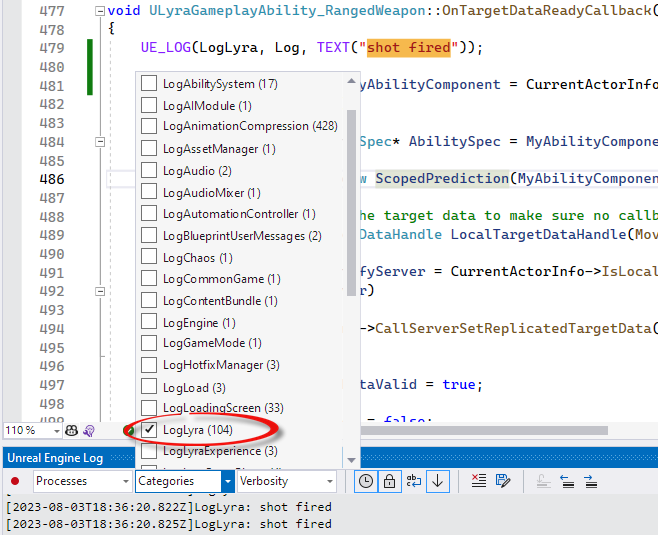
事件将位于日志底部,因此可能需要向下滚动才能查看它们。 还可以选择清除按钮清除日志,然后再次开火以查看日志消息。
如果发现字体颜色难以阅读,可以在“工具”>“选项”>“环境”>“字体和颜色”下调整字体颜色。 更改下拉列表“显示以下对象的设置”:Unreal Engine 日志。 在显示项中:选择日志,并将项前景颜色更改为更易于查看的颜色。
调试时打开 UE 日志记录窗口很方便,因为不必切换到 Unreal 编辑器就能看到它们。
Unreal Engine 日志记录选项
从 Visual Studio 2022 17.12 开始,使用工具>选项>Unreal Engine 配置 Unreal Engine 日志记录窗口。 在“常规”选项卡上,“日志工具窗口”下提供了 Unreal Engine 日志窗口的以下选项:
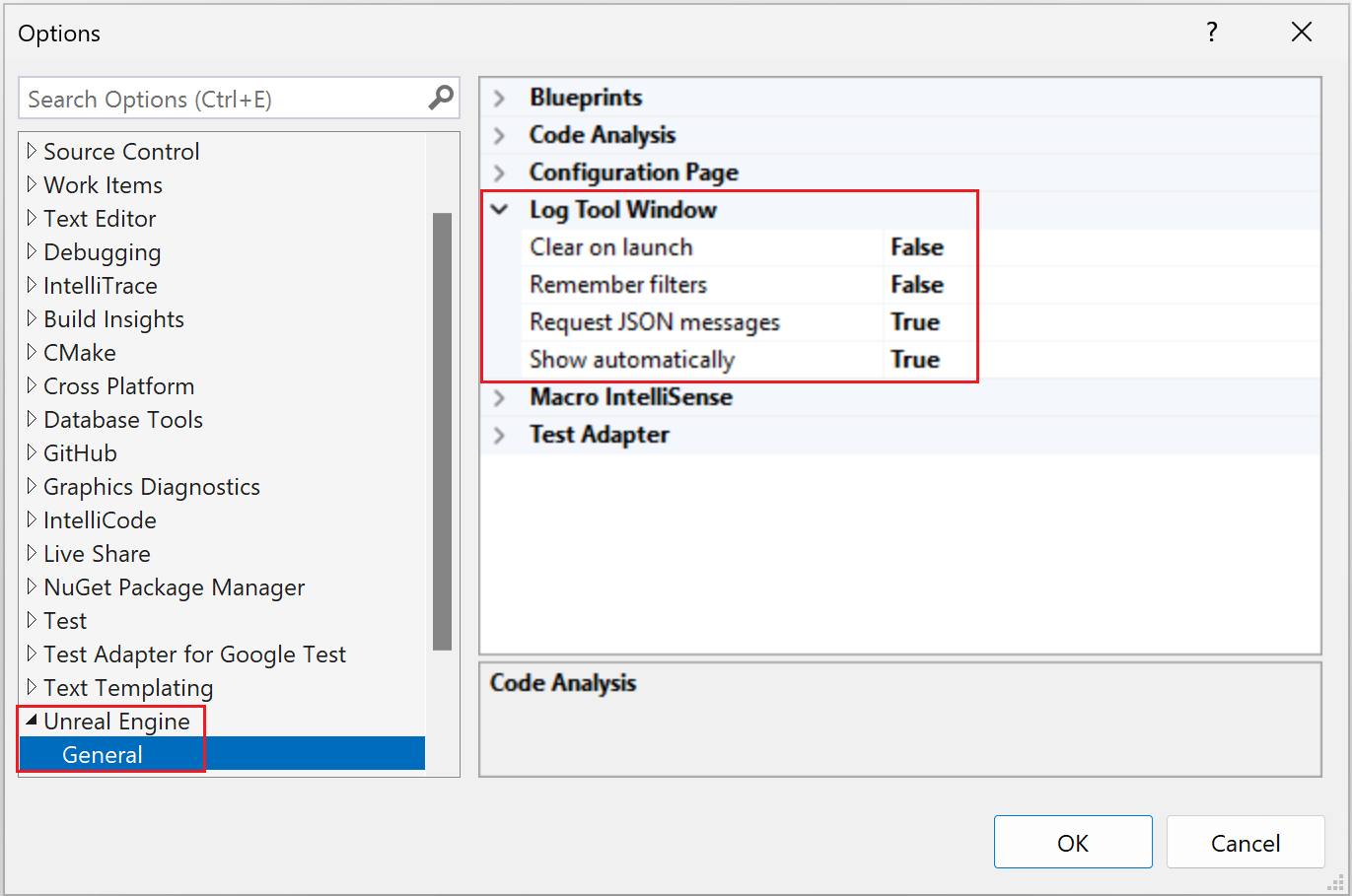
- 在启动时清除:在启动游戏时清除日志窗口。
- 记住筛选器:在关闭 Visual Studio 时,记住在日志窗口中设置的筛选器。
- 请求 JSON 消息:采用 JSON 格式请求该日志的条目。 JSON 提供易于以编程方式分析和处理的结构格式。 这样,从日志消息(例如错误详细信息、时间戳和其他元数据)中提取特定信息会更简单。
- 自动显示:在 Visual Studio 中启动游戏时自动显示日志窗口。
相关内容
Visual Studio Tools for Unreal Engine
在 Visual Studio 中添加 Unreal Engine 类、模块和插件
在 Visual Studio 中查看 Unreal Engine 蓝图
在 Visual Studio 中查看 Unreal Engine 日志记录
在 Visual Studio 中查看 Unreal Engine 宏